Google Oneとはどんなサービス?プランや特典について紹介!
2021年5月13日(木)

2021年の6月からGoogleフォトの容量に上限が設けられることも相まって、「大切な写真データや画像をどう保存しよう」と悩まれる方も少なくありません。そんな中、近年ではGoogle Oneというサービスが注目を集めています。
この記事では、Google Oneとはどのようなサービスか、Google Oneに登録するメリットや手順について紹介します。また、Google Oneを解約する際に注意したいポイントも解説します。
Google Oneとはどんなサービス?無料で使えるGoogleドライブとの違いも解説
Google Oneとは、Googleが提供するストレージ(容量)を増やす有料サービスです。元はGoogleドライブの有料プランでしたが、現在では「Google One」に名称を変えています。
Google Oneを活用すると、「Googleドライブ」「Gmail」「Googleフォト」などのGoogleサービス全体の保存容量を増やすことが可能です。なお、Google ドライブの利用者が、Google Oneを利用開始する際、Googleドライブ内のファイルを失ったり、ファイルの移行が必要になったりすることはありません。また、Google Oneには、利用者専用の特典を受けられるなどさまざまなメリットも用意されています。
Google Oneのプランは、100GB~30TBまで6つ用意されており、月額250円から利用可能です。
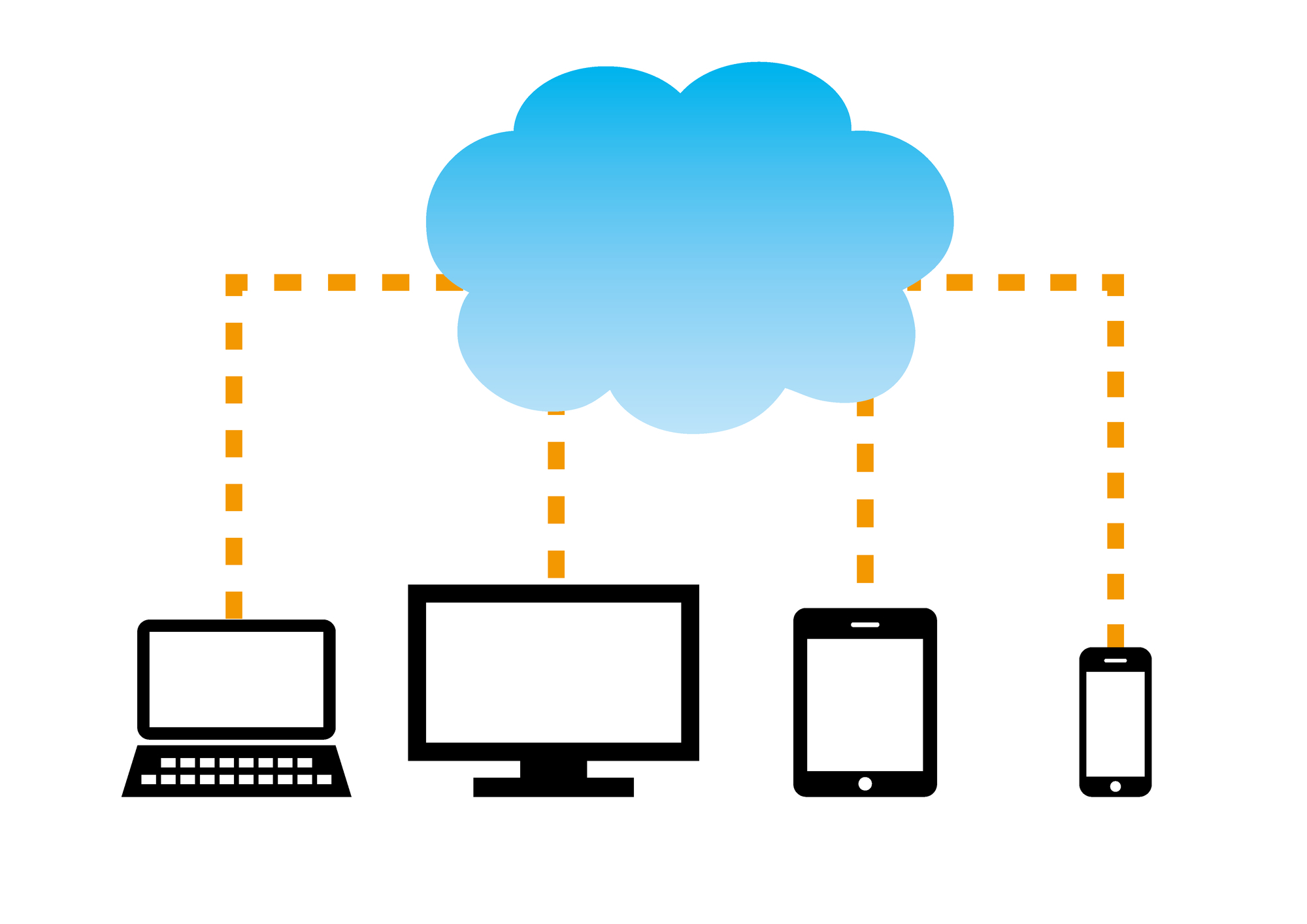
なお、2021年6月からは、下表の通り、Googleフォトの容量に制限がかかるようになります。そのため、Googleフォトの容量を超えると写真データの保存やバックアップなどの機能を使用できなくなります。こうした理由から、Google Oneを使ってGoogleフォトの保存容量を増やす方法に注目が集まっています。
| 時期 | 保存容量 |
|---|---|
| 2021年5月31日まで | 「高画質」で保存した場合、無制限 |
| 2021年6月1日以降 | 保存時の画質を問わず、15GBまで |
GoogleドライブとGoogle Oneの違い
GoogleドライブとGoogle Oneには、サービス内容や料金面などに違いがあります。まとめると次のようになります。
Googleドライブ
サービス内容:写真や文書などのデータやファイルを保存できるサービス。保存したデータはさまざまな端末で開いたり編集したりできる他、誰かとデータを共有可能
利用料金:Googleアカウントを保有していれば、無料で15GBまで利用可能
Google One
サービス内容:GoogleドライブやGoogleフォト、GmailなどのGoogleアカウントに保存できる容量を増やせるサービス。最大6人までの家族と、ストレージの共有が可能。その他、Google One利用者専用の特典を用意
利用料金:容量100GB~30TBまで6つのプラン。月額250円~
GoogleドライブとGoogle Oneは、同じストレージサービスですが、Google Oneを利用することで、Google全般のサービス(Googleドライブ、Gmail、Googleフォト)の容量が増え、更に使いやすくなるといえます。
自分に合うGoogle Oneのプランを選ぼう
Google Oneには様々なプランが用意されており、ストレージの保存容量やサービスは契約したプランにより変動します。
Google Oneに用意されているプラン(すべて税込)は以下のとおりです。
| プラン | 月額 | 年額 |
|---|---|---|
| 15GB※ | 無料 | 無料 |
| 100GB | 250円 | 2,500円 |
| 200GB | 380円 | 3,800円 |
| 2TB | 1,300円 | 13,000円 |
| 10TB | 6,500円 | - |
| 20TB | 13,000円 | - |
| 30TB | 19,500円 | - |
※Googleドライブの基本容量
2TBまでは月額プランに加えて年額プランが用意されています。2カ月分の割引特典が適用されるため、基本的に年額プランの方がお得です。10TB以上の容量には月額プランのみが用意されており、年額プランで契約することは不可能になっています。
なお、Google Oneは一般的なGoogleアカウントユーザー向けに開放されているため、「Google Workspace(旧G Suite)」といったビジネス用Googleアカウントでの利用はできません。
Google Oneのプランを選ぶ前に!自分が使っている現在の容量はいくつ?
Google Oneのサービスを利用すれば、保存容量を大きく増やすことができます。しかし、「ファイルを溜め込んでいる」「Googleの機能をよく使っている」という人でなければ、お金をムダにしてしまうかもしれません。
Google Oneのプランを選ぶ前に、現在の自分がどれほどGoogleドライブの容量を利用しているかチェックしてみましょう。
1.Googleドライブアプリから容量を確認する
(1)「Googleドライブ」アプリをタップ
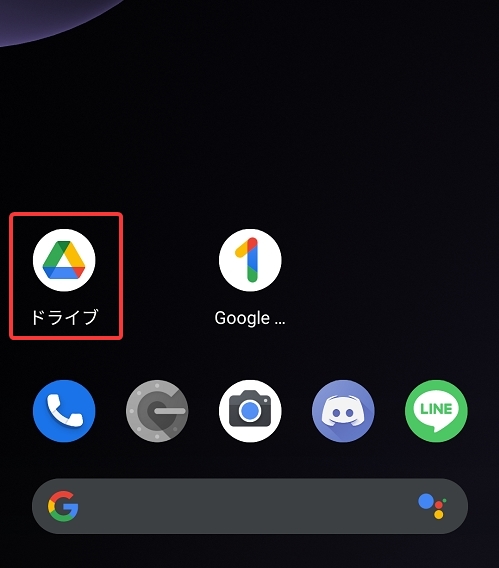
(2)左上のハンバーガーメニューを開く
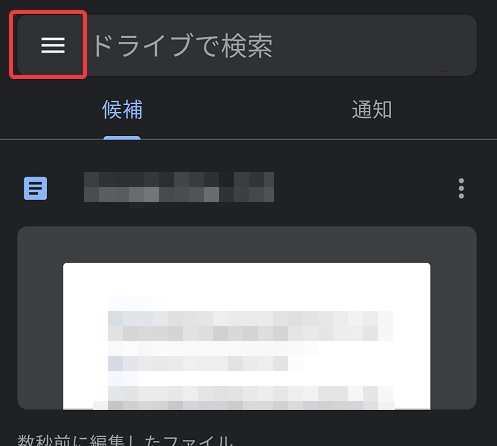
(3)ストレージをチェック

2.Google Oneアプリから容量を確認する
すでにGoogle Oneアプリをインストールしている場合は、Google Oneアプリからドライブの容量を確認することもできます。
(1)「Google One」アプリをタップ
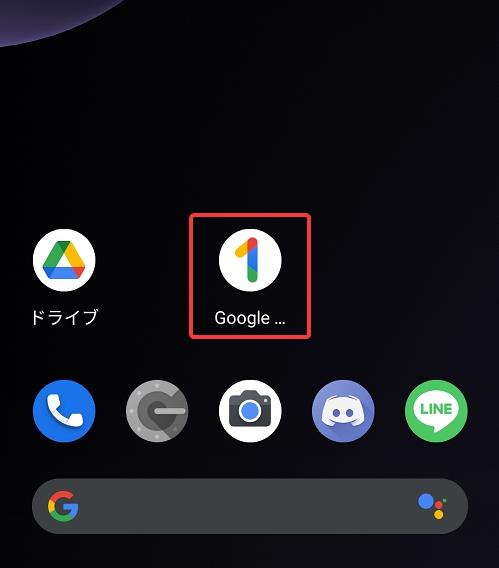
(2)ストレージをタップして容量を確認
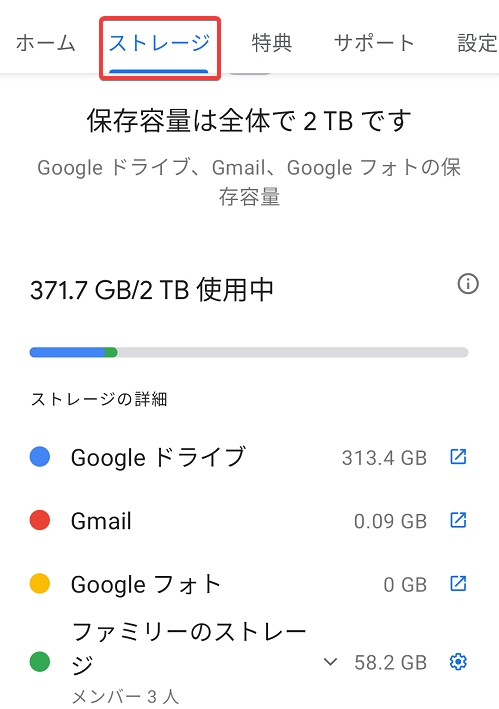
この画面では、「Googleドライブ」「Gmail」「Googleフォト」の各サービスでどの程度の容量を使っているか確認することが可能です。
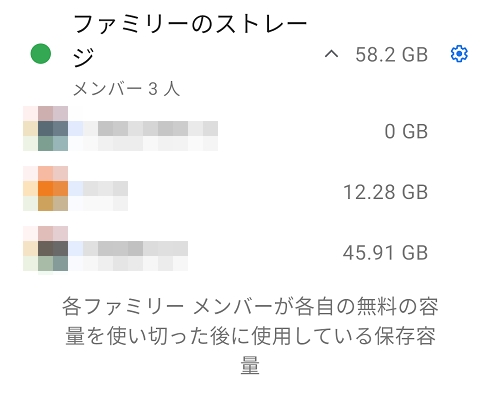
また、家族とストレージを共有できる「ファミリーグループ」を利用していれば、各ユーザーの利用容量もチェックできます。
Google Oneの特典内容は?サポートや家族共有などのメリットも
Google Oneにはいくつかの特典が用意されており、サポートが手厚くなったり、家族でストレージを共有できたりとさまざまなメリットがあります。具体的なGoogle Oneのメリットは以下のとおりです。
① カスタマーサポートを利用できる
② 家族で共有できる(一人あたりの利用価格を安くできる)
③ Google Playなどで利用できるギフトがゲットできる
④ スマホを定期的にバックアップできる
⑤ 特典が配布されることも
①カスタマーサポートを利用できる
Google Oneサービスを利用していれば、専用のカスタマーサポートへ無料で相談できます。カスタマーサポートでは、「Googleフォト」や「Gmail」などGoogleが提供するさまざまなサービスに関する相談が可能です。
相談方法はメールのほか、電話やチャットなどに対応しています。日本語に対応しているため、トラブルが発生しても安心して相談できると言えるでしょう。
②家族で共有できる
Google上で家族を登録するファミリーグループを設定すれば、家族全員でストレージを共有することが可能です。ファミリーグループは5人まで追加可能で、自身を含めると最大6人までストレージを共有できます。
「家族同士でデータを共有する」というわけではなく、用意された空のストレージ分を各々が好きに使える、というイメージです。そのため、ファミリーグループに自身の写真やフォルダを見られる心配もありません。家族全体で容量を共有できるため、一人あたりの月額・年額利用価格を安く抑えられる点がメリットです。
ただし、共有できるのはあくまでGoogle Oneの有料ストレージのみとなり、既存の無料ストレージ(15GB)分は共有できません。また、ファミリーグループに参加するメンバーは同じ国に居住しており、過去12カ月で他のファミリーグループに参加していないことが条件となります。

③GooglePlayなどで利用できるギフトがゲットできる
Google Oneの契約者にはまれにGoogle Playなどで利用できるギフトがプレゼントされることがあります。筆者の経験では過去に600円分のクレジットがギフトされたケースもあります。映画の視聴にクレジットを充てたり、ゲームやアプリの購入、課金にポイントを使ったりすることができます。
④スマホを定期的にバックアップできる
Google Oneサービスにはスマートフォンの自動バックアップが含まれています。写真や連絡先、テキストメッセージなどを自動的にバックアップできるほか、デバイスのデータまで保存することも可能です。
すべてのデータをバックアップできる、という訳ではありませんが、万が一に備えて自動バックアップできるのもGoogle Oneのメリットです。
⑤特典が配布されることも
たとえば、「Googleフォトの追加編集機能」などがGoogle Oneのユーザー向けに開放されました。ほかにも、ホテルに特別料金で宿泊できたり、Googleサービス上でアイコンが装飾されたりといった特典が配布されることがあります。
なかには、Google Oneユーザーに向けて一部機能を先行開放するケースもあります。プランを契約することで、Googleのサービスをいち早く利用できるのもメリットのひとつと言えるでしょう。
Google Oneの登録と解約のやり方
Google Oneにはさまざまな特典があるほか、GoogleフォトやGoogleドライブといったGoogle全体のストレージ容量を増やせるメリットがあります。そんなGoogle Oneの登録は月額250円のプランから手軽に利用できるため、興味があれば一度登録してみるのもよいでしょう。
実際にGoogle Oneを登録・解約するやり方はとても簡単ですので、一連の手順をご紹介します。
Google Oneの登録方法
はじめに、Google PlayストアやiTunesからGoogle Oneアプリをダウンロードしておきましょう。Google Oneに登録するやり方はとても簡単ですので、その手順を1つずつご紹介します。
AndroidでGoogle Oneを登録する方法
(1)「Google One」アプリをタップ
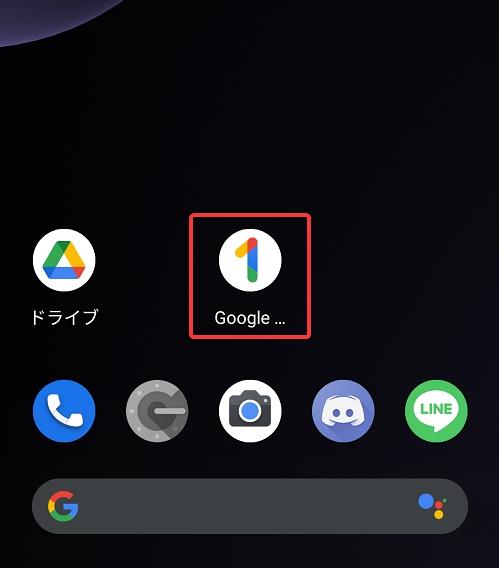
(2)「設定」から「メンバーシップにアップグレード」をタップ
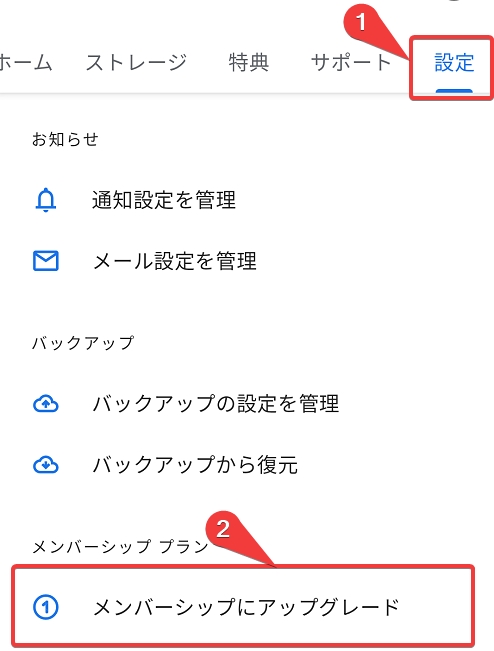
(3)メンバーシップのオプションから各プランを選択(今回は100GB月額プラン)
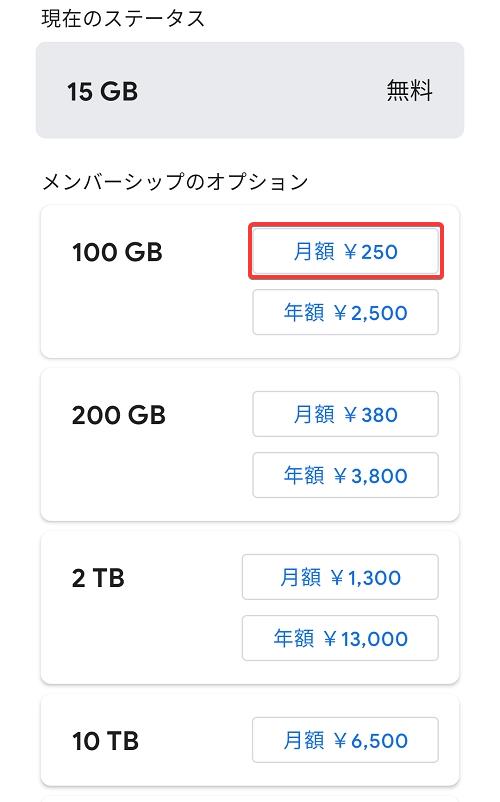
(4)定期購読に使う支払い方法を設定
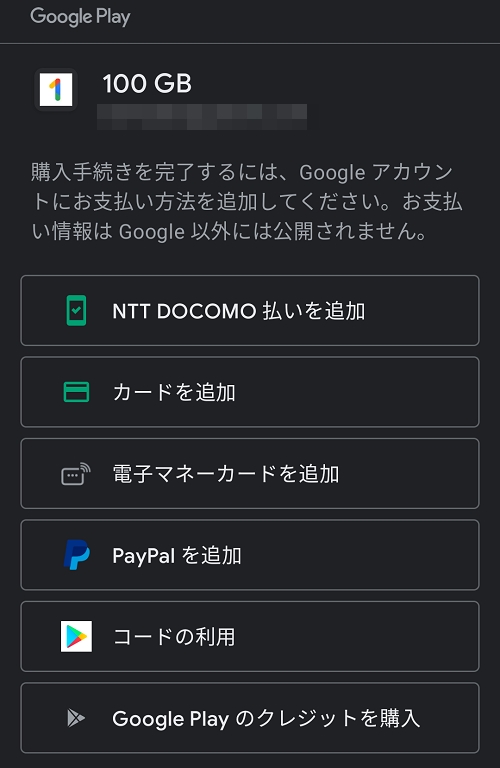
ここでは、ご利用のキャリア決済(NTTドコモ、au、Softbankなど)やクレジットカード、Google Playポイントなどさまざまな支払い方法を選択できます。
(5)現在のプランが変わったことをチェックして登録手続き完了
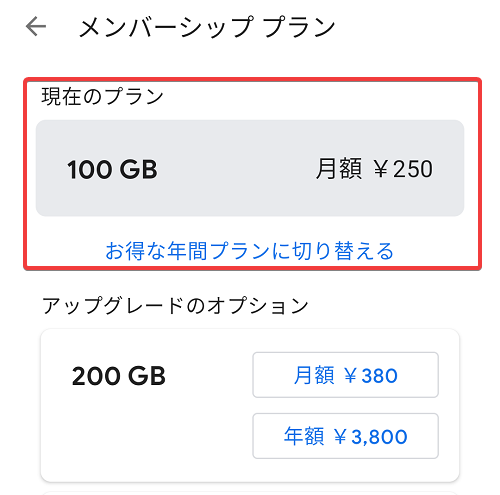
Google Oneの解約方法
一度、Google Oneのメンバーシップを契約すると、解約しない限り自動的に契約が更新される点に注意しましょう。支払い方法やプランに応じて、継続的にお金を支払わなければいけません。
Googleドライブの容量が既に足りていたり、機能やサービスを利用する目処がなかったりする場合は、プランを解約する必要があります。ここからは、Google Oneの解約手順をご紹介します。
AndroidからGoogle Oneを解約する方法
(1)「Google One」アプリをタップ
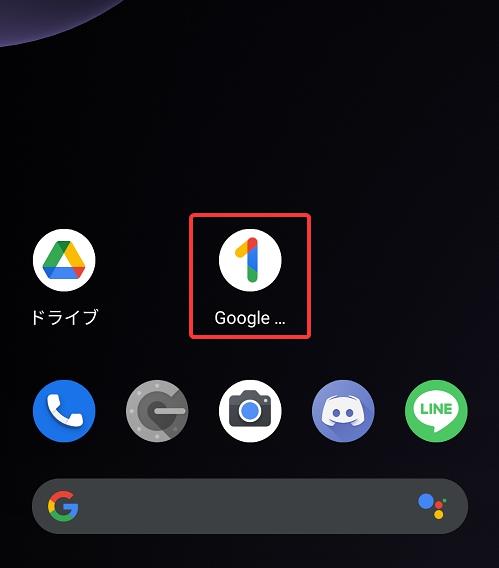
(2)「設定」から「メンバーシップを解約」をタップ
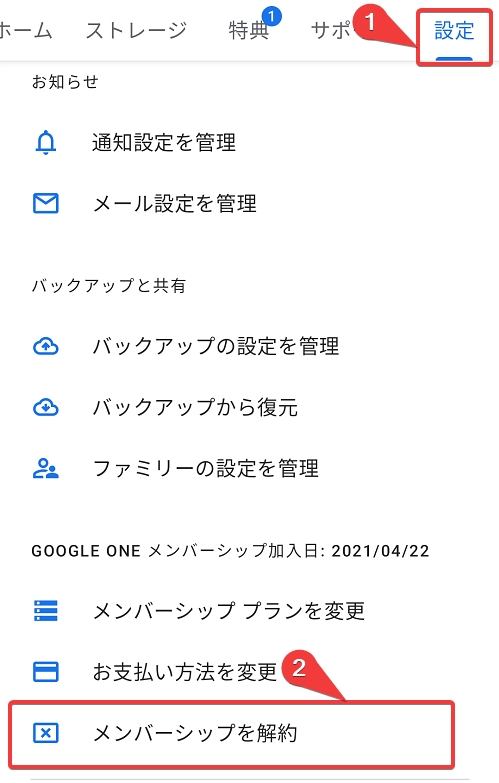
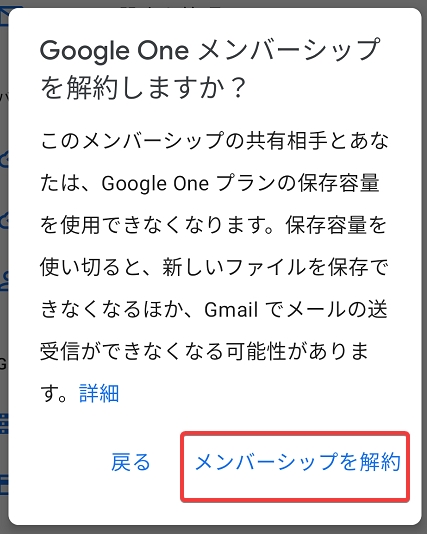
(3)Googleの定期購入一覧から「Google One」をタップ
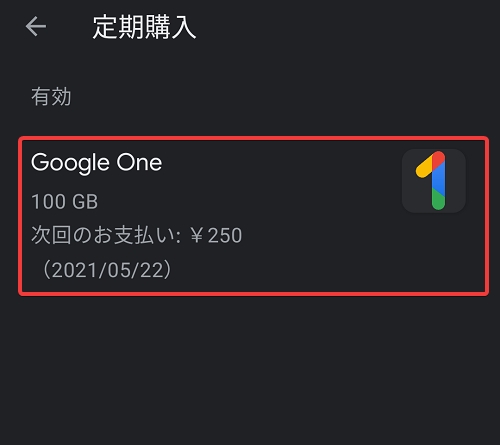
(4)「定期購入を解約」をタップ
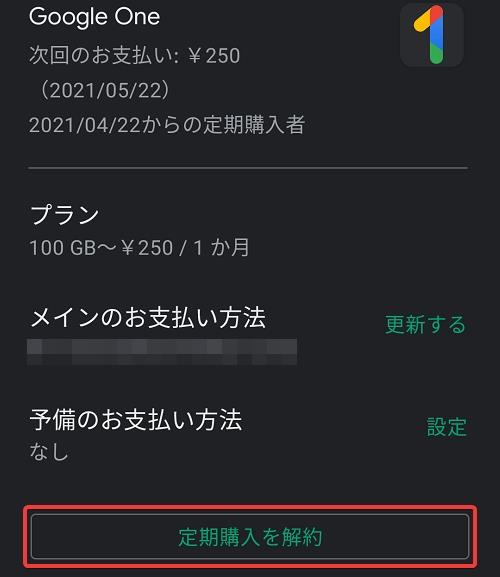
(5)解約理由や各注意事項を確認してGoogle Oneを解約
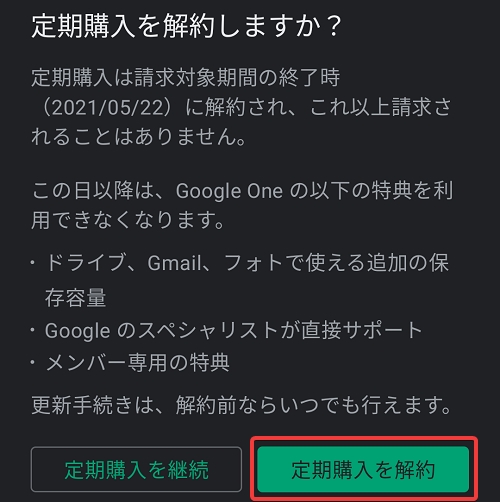
以上の手順でGoogle Oneを解約することができます。
iPhoneからGoogle Oneを解約する方法
iPhoneユーザーなどで、iTunesからGoogle Oneに加入した場合は、「App Store」アプリまたは「設定」アプリからGoogle Oneを解約することができます。
手順の詳細は、Appleの公式サイトをご覧ください。
Google Oneを解約する際の懸念点
解約する際は、Googleドライブの無料分(15GB)まで全体のストレージ容量を抑える必要があります。基本容量を超過した状態でGoogle Oneを解約すると、いくつかのサービスが使えなくなってしまう可能性もあるため注意しましょう。たとえば、Googleドライブにファイルを保存すること、Gmailの送受信、Googleフォトへ高画質な画像を保存し続けることも難しくなります。
とはいえ、Google Oneを解約したらすぐに利用できなくなる、という訳でもありません。契約期間内であれば、各ストレージ容量や特典は無料で利用できます。しかし、2年以上経つと超過したファイルデータごと削除される可能性があるのも事実です。そのため、Google Oneを解約する前に、全体のストレージ容量を見直しておくことをおすすめします。
Google Oneで大事なデータ管理を快適に♪
Google Oneとは、GoogleドライブをはじめGoogleサービスのさまざまなストレージ容量を増やすサービスです。クーポンや機能の先行配信などさまざまな特典もあり、ファミリーグループといったシェア機能を使えば、実質一人あたりの利用単価を引き下げることもできます。
Googleフォトに容量制限が追加されることで、「今後スマートフォンで写真を撮影するときに保存先に悩む」という方もいるかもしれません。Google Oneなら格安プランから容量を追加できるほか、他のクラウドサービスよりも比較的コストを安く抑えられるなど多くのメリットがあります。
スマートフォンのバックアップ機能もあるため、大事なデータはGoogle Oneで快適に管理してみてはいかがでしょうか。